【VScode】中文版ChatGPT编程工具-CodeMoss!教程+示例+快捷键
文章目录
在当今快速发展的编程世界中,开发者们面临着越来越多的挑战。如何提高编程效率,如何快速获取解决方案,成为了每位开发者心中的疑问。今天,我们将深入探讨一款颠覆传统编程体验的插件—— CodeMoss,它将ChatGPT的强大功能集成到VScode中,为开发者提供了前所未有的便利。
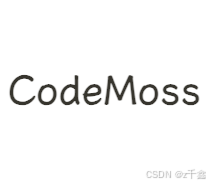

1. 多模型选择
CodeMoss集成了多种AI模型,用户可以根据需求选择合适的模型进行编程。以下是一些可供选择的模型(评分仅供个人参考,不给与真实性对比):
- GPT-o1:90分-128K
- GPT-4o:81分-128K
- Claude-3.5-Sonnet:77分-200K
- GPT-4:75分-8K
- GPT4o-mini:73分-128K
- 月之暗面:69分-8K
- Gemini-Pro:68分-8K
- GPT-3.5 Turbo:64分-16K
- DALL-E-3 图片生成
- 等等

2. 编辑快捷键
CodeMoss提供了一系列强大的快捷键,极大地提高了编程效率。以下是一些实用的快捷键:
- (1)编辑器右键
右侧面板:我是直接用右侧面板的,主要看个人习惯。
左侧面板:同上不解释。
优化这段代码:这个是你直接右键选中,然后会在右侧直接生成新的对话,然后进行代码优化(个人比较实用)。
解释这段代码:右键选中代码,然后直接点击,主要是给这段代码进行解释的(个人用的比较少,但如果你在了解屎山代码,还是可以一用)。
说明这段代码可能存在的问题:碰到代码报错,直接用这个比较好
快速提问:就是相当于快捷输入框,直接提问。

- (2)输入框输入@
这个完全打了传统的提示词规则,这个绝对是谁用谁知道。按照最传统的提示词,你需要切换。但是这个直接@提示词。甚至你还可以再输入框进行提示词交互。

3. 历史记录收藏
CodeMoss还提供了历史记录收藏功能,用户可以将常用的问题和答案进行收藏,方便随时查阅,避免冗余问题的出现。

CodeMoss使用教程
1. 安装CodeMoss插件
两种方式:
(1)在VScode中install-CodeMoss插件。打开VScode,进入扩展市场,搜索“CodeMoss”或者“ChatGPT - 中文版”,点击install即可。
(2)直接点击体验

2. 配置AI模型
安装完成后,打开CodeMoss,选择你需要使用的AI模型。根据项目需求,选择合适的模型进行编程。

3. 使用快捷键
熟悉CodeMoss的快捷键操作,可以大大提高你的编程效率。通过右键菜单或输入框中的@提示词,快速获取所需信息。
4. 进行代码优化与解释
在编写代码时,遇到问题可以直接使用右键菜单中的“优化这段代码”或“解释这段代码”功能,获取AI的建议和解释。
5. 收藏历史记录
在使用过程中,遇到常用的问题可以通过历史记录收藏功能,将其保存,方便后续查阅。

总结与展望
CodeMoss作为一款集成了多种AI模型的智能插件,极大地提升了开发者的编程体验。通过与AI的实时对话,开发者可以快速获取解决方案,优化代码,提升工作效率。无论你是编程新手还是资深开发者,CodeMoss都能为你提供强大的支持。
随着AI技术的不断发展,未来的编程工具将会更加智能化,帮助开发者更高效地完成工作。希望大家能够充分利用CodeMoss,提升自己的编程能力,迎接未来的挑战!
原文地址:https://blog.csdn.net/zhouzongxin94/article/details/143476926
免责声明:本站文章内容转载自网络资源,如本站内容侵犯了原著者的合法权益,可联系本站删除。更多内容请关注自学内容网(zxcms.com)!
